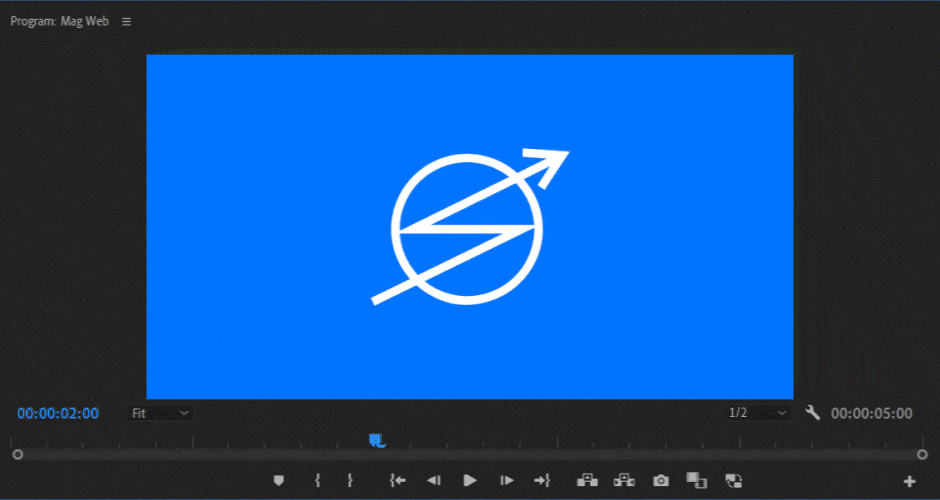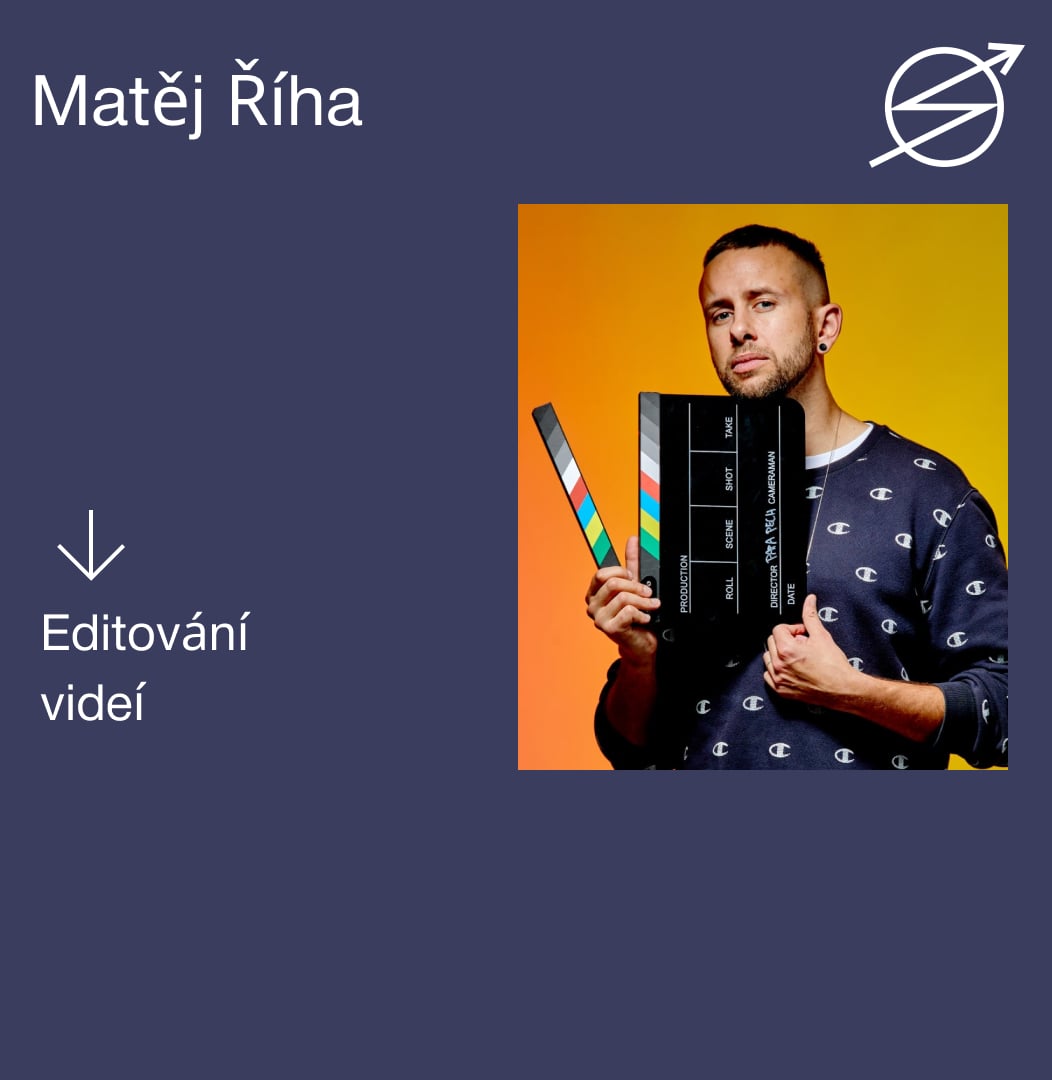Kdyby se videa nedala editovat, byl by to docela průšvih, že? Jako dobře, dalo by se točit na první dobrou a bez střihu. Ale jak by to vypadalo? Asi jako koukat na raw fotku před úpravou. Nic moc. Ale po editaci? Majstrštyk! Dnes si ukážeme základní efekty, které zvládneš udělat v programu DaVinci Resolve, a povýšíš tím svoje video z „ehm, fajn“ na „wow“!
Trhej rekordy v počtu zhlédnutí na YouTube! Stačí znát pár triků a efektů, které dostanou tvoje video na úplně jiný level.
#1 Stabilizace aneb Když nechceš zbytečné drama
Někdy je shaking v pořádku. Většinou je to ale nechtěná chyba, které se chceš zbavit. Jak zařídit, aby tvoje záběry nevypadaly jako záznam z horské dráhy?
Nejdřív se musíš rozhodnout, na co budeš točit. GoPro kamera nebo kvalitní mobil ti zajistí skvělou stabilizaci, ale ne moc kvalitní obraz. Bude zkrátka pořád znát, že natáčíš na mobil. Kamery nebo kvalitní zrcadlovky ti dopřejou lepší kvalitu obrazu, který ale bude víc „roztřepaný“. Pokud můžeš video editovat, zvol raději vyšší rozlišení. Stabilizaci doženeš v postprodukci.
Důležitý je taky postoj. Pohyb záběru by neměl vycházet jenom z ruky, proto při natáčení pohybuj celým tělem.
Ať už filmování dopadlo jakkoliv, nakonec tě z průšvihu vytáhne efekt pro stabilizaci obrazu. Má ho většina moderních programů určených k editaci videa. Například i bezplatný DaVinci Resolve – program, který používáme i v kurzu Editování videí.
Podívej se na YT tutoriál, jak nastavit tenhle efekt v praxi.
#2 Camera shake aneb Když potřebuješ dodat trochu vzrůšo
V předchozím kroku jsme stabilizovali, teď budeme naopak šejkovat. Skvělý způsob, jak dodat videu dynamiku a akci. Jak na to? Máš víc možností. Můžeš samozřejmě třást kamerou rovnou při pořizování záběru, ale je to výzva. Schválně si tenhle růčo způsob vyzkoušej a snaž se, aby výsledek vypadal fakt dobře. Není to až tak easy, co?
Druhou (tady teda spíš první) možností je úprava v postprodukci. Mrkni na video, ve kterém se dozvíš, jak nastavit efekt camera shake v programu DaVinci Resolve.
#3 Maskování aneb Schovej to nebo zvýrazni!
Tohle už nenatočíš, na to potřebuješ efekt. Maskování ti umožní vybrat a upravit specifickou část videa. Nenech se zmást názvem. Maskování využiješ nejenom tehdy, když chceš něco zamaskovat, ale taky v případě, že chceš naopak něčemu dodat váhu.
Tady se pohybujeme čistě v režii postprodukce. Musíš si dát tu práci a se záběrem si pořádně pohrát v programu. Výsledek za to ale určitě stojí.
V DaVinci Resolve volíš mezi funkcí Power window nebo Magic Mask. Podívej se na 5 kreativních způsobů, jak využívat maskování (funkci Magic mask) v programu DaVinci Resolve.
#4 Základy klíčování aneb Milujeme green screen
Lusknutím prstu se přeneseš do vesmíru, místní večerky nebo na koncert Beyoncé. Kamkoliv, kdokoliv, cokoliv. Když bravurně ovládneš klíčování, dokážeš každého přesvědčit, že sleduje realitu.
A nepotřebuješ k tomu ani zelené pozadí – i když s ním je to přece jenom jednodušší. Ani už nemusíš označovat objekt políčko po políčku – to by trvalo věky. S trochou cviku a trpělivosti dnes v DaVinci Resolve zvládneš vyklíčovat jakoukoliv scénu během několika chvil.
Co ty na to?
Znáš tyhle efekty, nebo to pro tebe byla novinka? V dobách analogového filmu byla editace a střih videa vyšší dívčí. Dnes to ale se správným vybavením a know-how zvládne každý. Software DaVinci Resolve je v základní verzi zdarma, takže můžeš začít klidně hned!
Jen se, prsimtě, v té změti informací v programu neztrať a vydrž. Byla by fakt škoda zahodit všechny možnosti jenom proto, že ti na začátku appka přijde malinko neintuitivní. V takové chvíli je nejlepší sehnat mentora, který ti poradí, když se na něčem zasekneš. Takže další nenápadná narážka na náš super kurz Editování videí? Si piš! #sestimnemazem